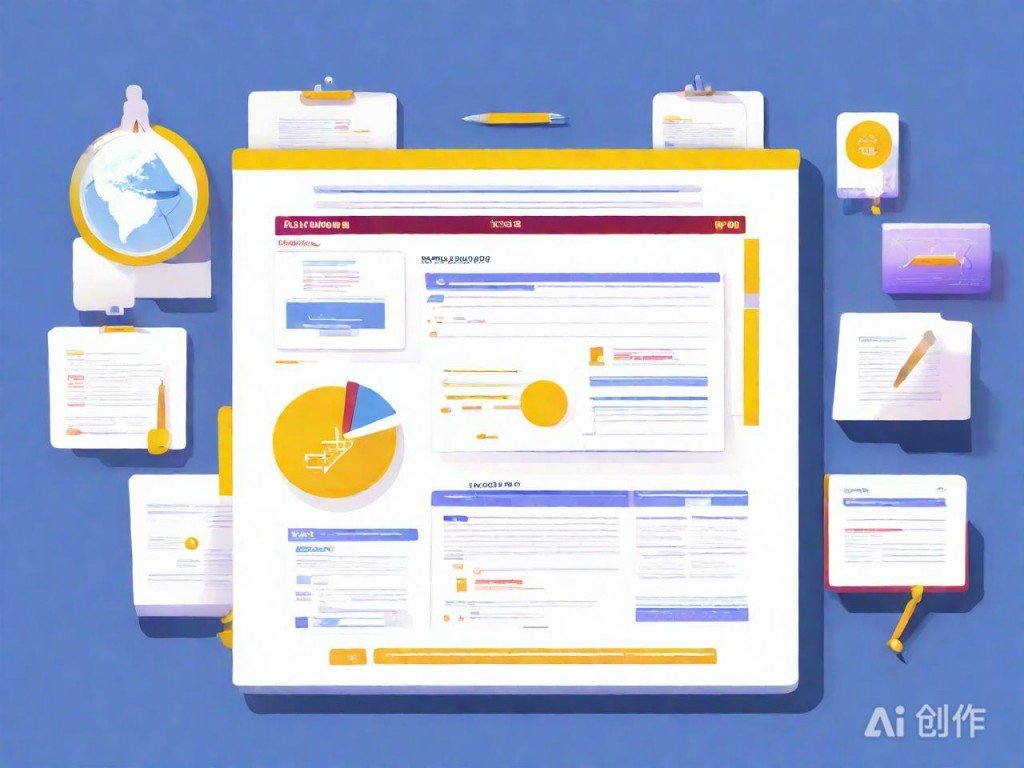Windows系统下PostgreSQL安装配置全攻略
|
PostgreSQL是一款功能强大的开源关系型数据库系统,广泛应用于各类企业级应用中。在Windows环境下安装和配置PostgreSQL,虽然图形化安装程序已经大大简化了操作流程,但为了确保数据库稳定运行,仍需对关键步骤有清晰认知。
2025AI生成的计划图,仅供参考 官方提供的Windows安装包由EDB公司维护,建议前往PostgreSQL官网下载对应版本的安装程序。选择版本时需注意与操作系统的兼容性,推荐使用最新稳定版本以获得更好的性能和安全性。下载完成后,双击安装包启动安装向导。 安装过程中,用户需指定安装目录和数据存储路径。默认情况下,安装程序会将PostgreSQL安装在C盘Program Files目录下,如需更改,建议选择空间充足、读写性能良好的磁盘分区。数据目录建议单独存放,便于后续维护和备份。 设置超级用户密码是关键步骤之一。安装程序会提示设置postgres账户的密码,该账户为数据库默认管理员,密码需具备一定复杂度,避免因安全漏洞导致数据泄露。此密码在后续配置远程访问和权限管理时会频繁使用,建议妥善保存。 安装过程中会提示选择数据库监听端口,默认为5432。如系统中已存在PostgreSQL实例或端口被占用,可修改为其他可用端口号。端口设置完成后,后续连接数据库时需对应调整,否则可能导致连接失败。 安装完成后,可通过pgAdmin工具进行图形化管理。pgAdmin是PostgreSQL官方提供的开源管理工具,支持数据库结构浏览、SQL执行、备份恢复等功能。启动pgAdmin后,可新建服务器连接,输入主机地址、端口号、数据库名及认证信息后即可连接本地数据库。 配置远程访问时,需修改pg_hba.conf和postgresql.conf文件。pg_hba.conf用于控制客户端认证,需添加允许访问的IP地址或网段。postgresql.conf中的listen_addresses参数需设置为“”以监听所有网络请求。完成配置后重启PostgreSQL服务使更改生效。 Windows服务管理器中可查看PostgreSQL服务状态。如需设置开机自启,可在安装过程中勾选相应选项,或在服务属性中将启动类型改为“自动”。若服务未正常启动,可查看数据目录下的日志文件,排查配置错误或端口冲突问题。 备份与恢复是数据库运维中的重要环节。PostgreSQL提供pg_dump和pg_restore工具用于逻辑备份与恢复,适用于跨平台数据迁移。对于生产环境,建议结合文件系统备份和WAL归档机制,实现高可用与灾难恢复能力。 安装配置完成后,建议进行基本的连接测试和性能调优。可通过创建测试数据库、表结构及插入数据验证数据库运行状态。如需提升性能,可调整共享缓冲区、工作内存等参数,具体数值应结合服务器硬件配置进行优化。 (编辑:92站长网) 【声明】本站内容均来自网络,其相关言论仅代表作者个人观点,不代表本站立场。若无意侵犯到您的权利,请及时与联系站长删除相关内容! |